手机谷歌浏览器如何清理缓存?不少用户在手机上下载了谷歌浏览器,这款浏览器使用起来非常方便,隐私性也非常强,长时间使用谷歌浏览器会留下大量的缓存垃圾,这些缓存垃圾可以导致浏览器卡顿或者崩溃,我们需要将缓存垃圾清理掉,很多用户都不知道如何操作。接下来小编就给大家带来手机谷歌浏览器清理缓存详细教程,大家快来看看吧。
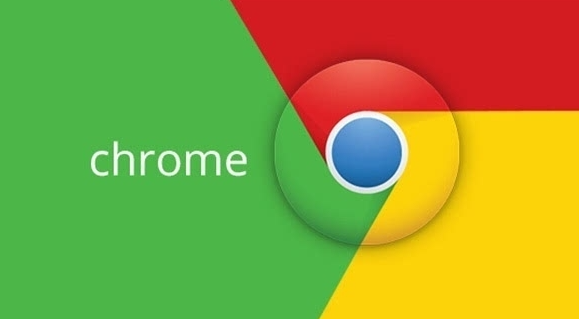
1.可以进入到手机浏览器主页面中,找到设置功能按钮,点击设置按钮进入到相关的页面中,如图所示。
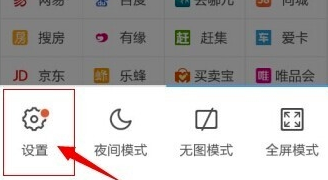
2.进入到手机浏览器的设置页面中后,点击当前页面中的无痕浏览,来加速浏览速度,如图所示。
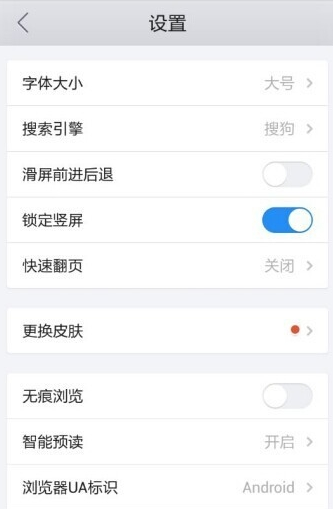
3.完成以上操作后点击进入到清除数据的相关页面中,在当前页面中找到清除数据功能按钮,点击清除按钮缓解手机缓存,如图所示。
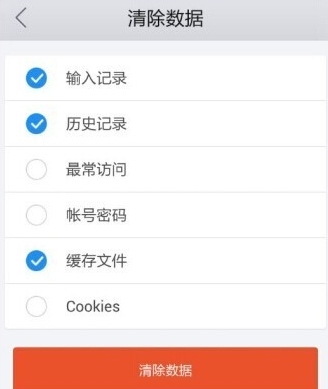
以上就是【手机谷歌浏览器如何清理缓存?手机谷歌浏览器清理缓存详细教程】的全部内容啦,感兴趣的朋友快来了解一下吧。
